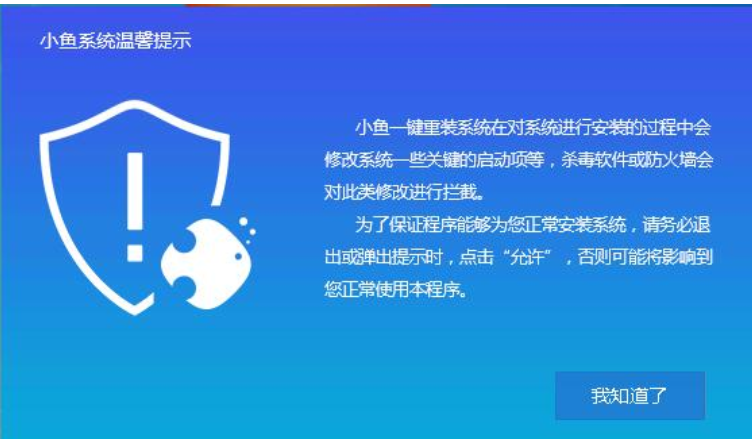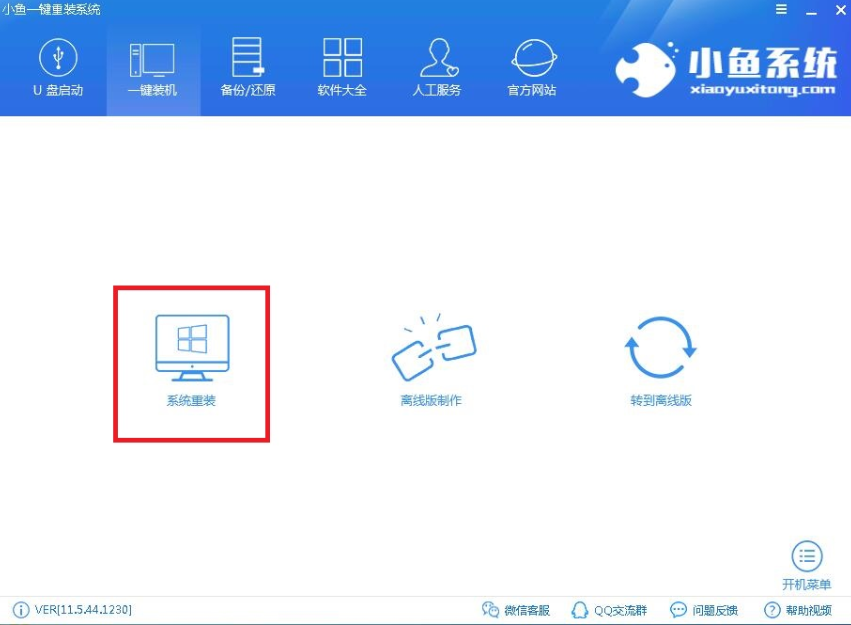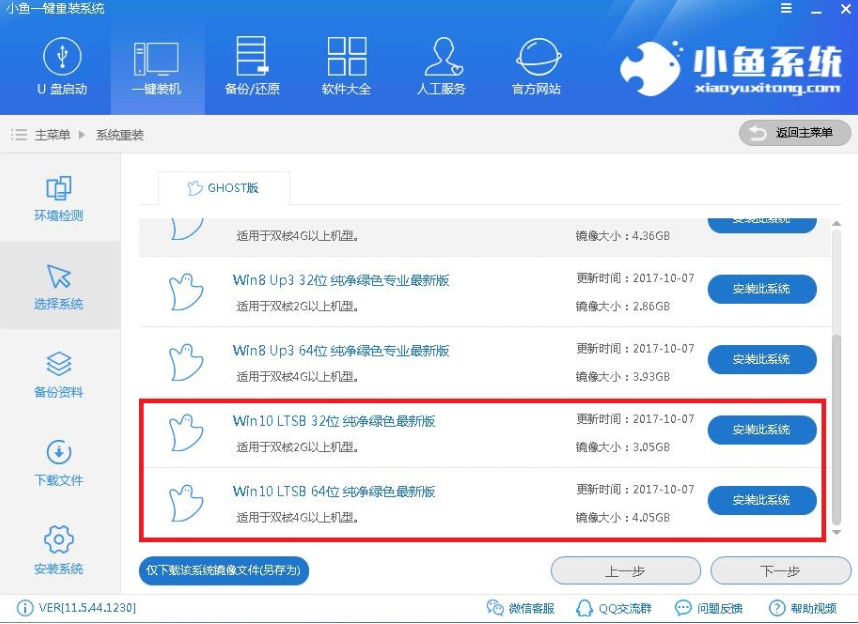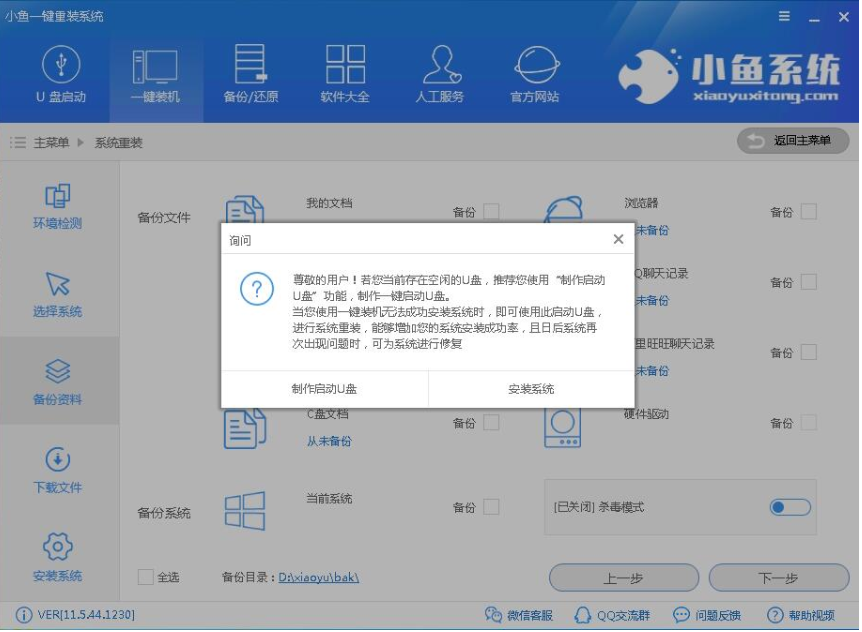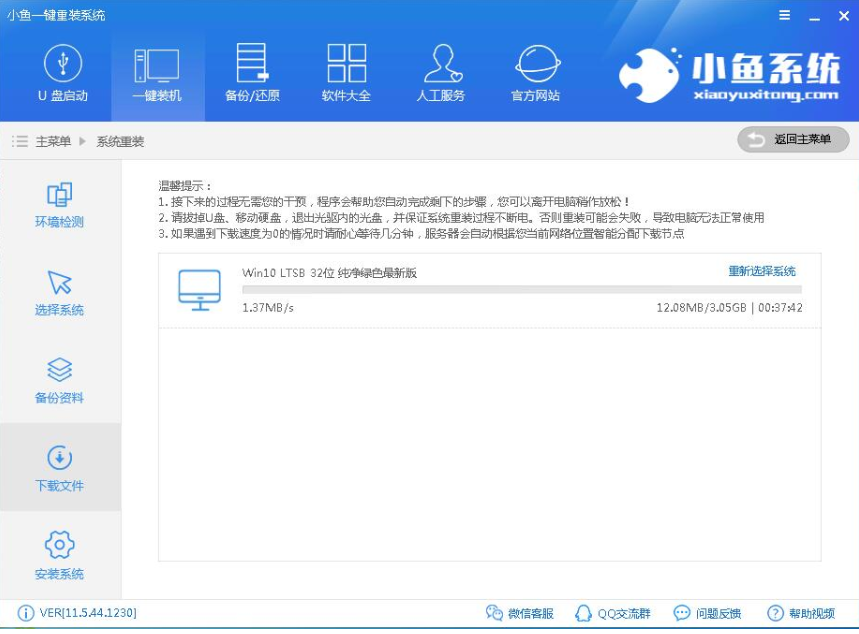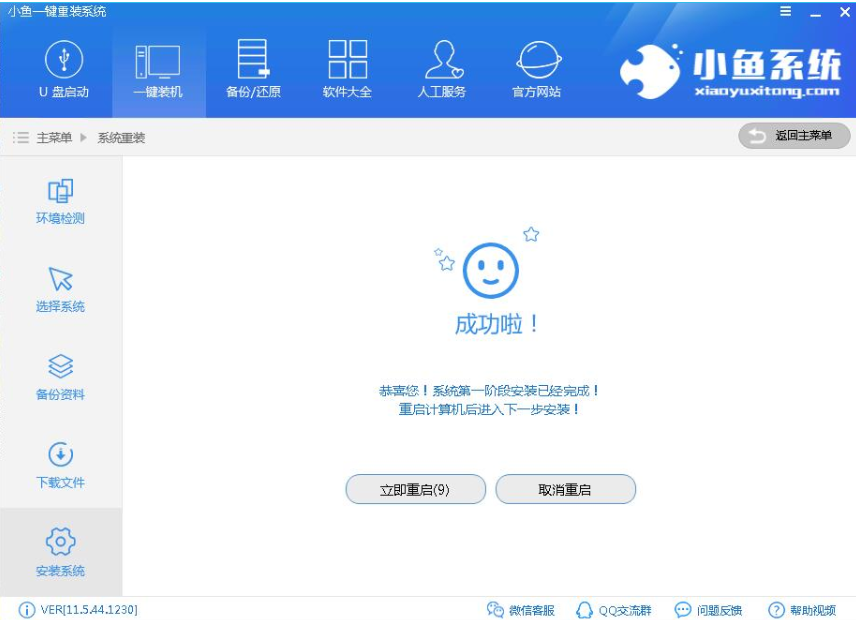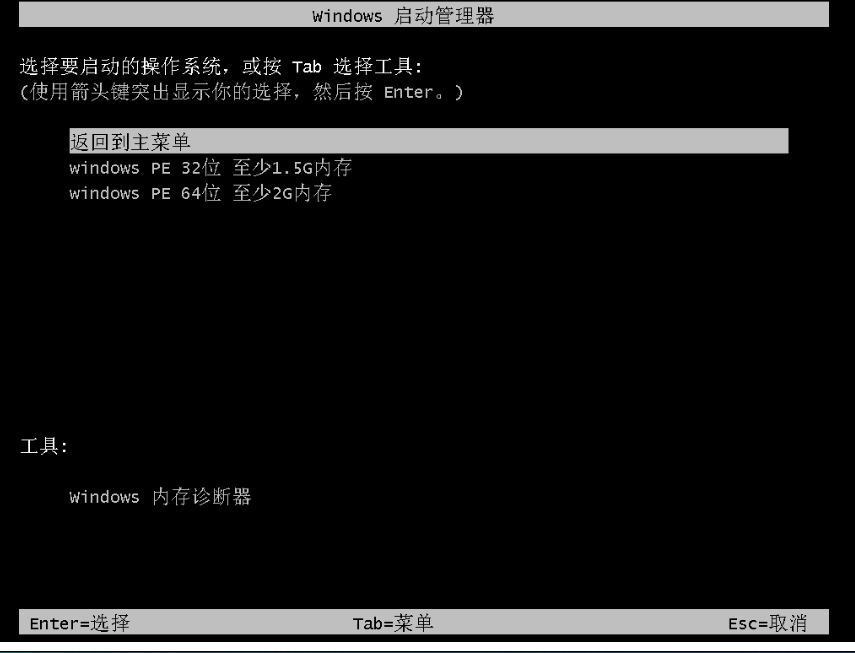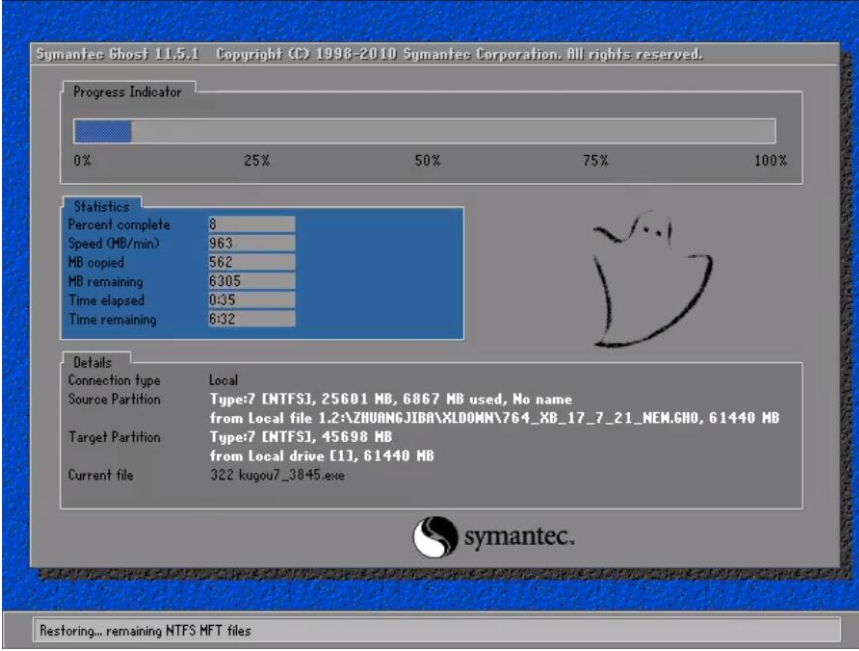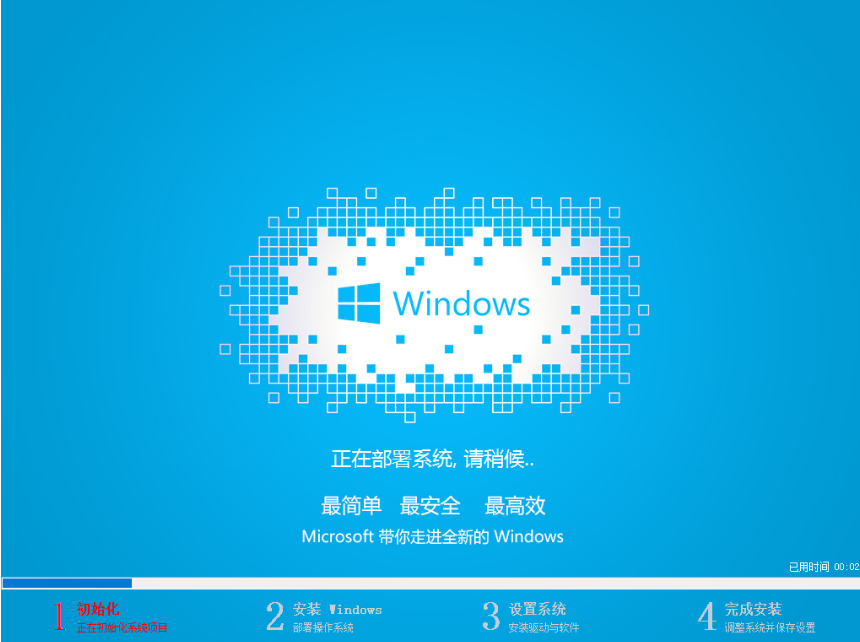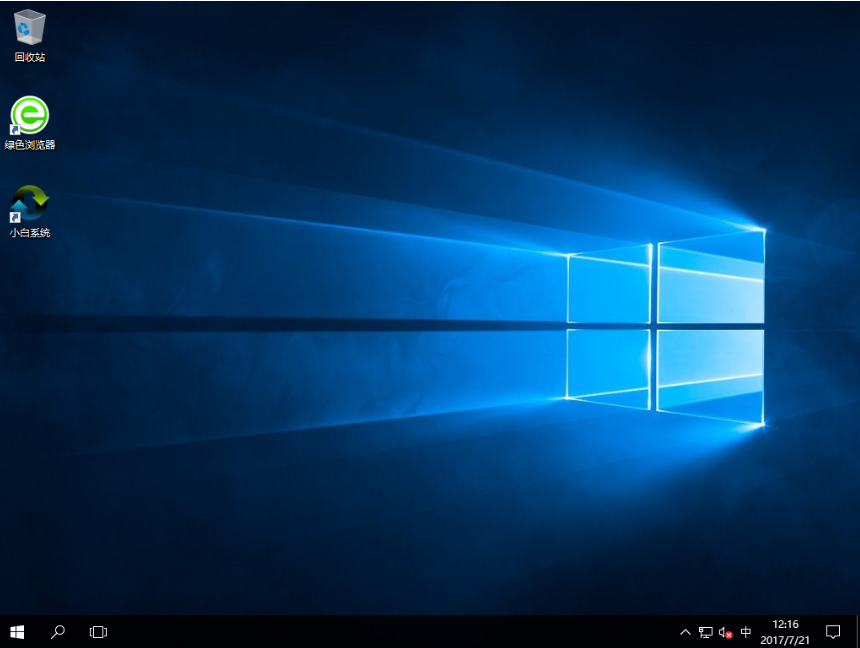教你笔记本怎么做系统
现在,几乎人人都有一台电脑,可谓个个都是隐藏中的小土豪。不过,大多数的人都是不知道怎么重装系统的。一旦出现了什么芝麻绿豆的问题,还得要花钱到电脑店请人帮忙做系统,其实并不用这么麻烦,因为我们自己就可以重装系统?今天小编就和大家聊聊笔记本做系统的方法。
相信,对于大部分的用户来说,学会如何重装操作系统是很有必要的。因为,只要学会了这门技能,我们就能很好的自由支配我们电脑中的操作系统,是不是非常棒呢?那么,接下来,就随小编一块来看看笔记本进行重装系统的方法吧。
1、 在官网下载小鱼一键重装系统软件,官网地址:http://www.xiaoyuxitong.com/
2、 打开运行小鱼一键重装系统软件,打开前先关闭所有的杀毒软件,避免因拦截造成重装过程失败。
笔记本如何做系统电脑图解1
3、 打开软件后默认打开一键装机界面,这里选择系统重装。软件里面还有很多实用的功能,有兴趣可以自己探索下。
笔记本电脑图解2
4、 检测电脑的系统及硬件环境,这里可以看到自己电脑的一些信息,点击下一步。
笔记本电脑图解3
5、 选择系统,你需要重装什么系统就选择什么系统,我们选择Win10系统,点击下一步。
笔记本电脑图解4
6、 可以选择备份系统盘(C盘)的资料,如果没什么重要的资料建议不备份,以免浪费大量的时间,点击下一步后点击安装系统。
做系统电脑图解5
7、 开始下载win10系统镜像文件,耐心等待下载完成即可。
做系统电脑图解6
8、 系统下载完成后,小鱼将会校验系统文件MD5值,完成后会自动重启进行系统重装。
笔记本电脑图解7
9、 重启系统后选择Windows PE 64位开始安装,这一步win8/win10相比于win7与xp系统有些不一样。
笔记本电脑图解8
10、 之后进入Ghost还原系统过程,这个过程完成后会自动重启电脑
做系统电脑图解9
11、 重启后进去系统的部署安装过程,设置系统及安装驱动程序。
笔记本如何做系统电脑图解10
笔记本如何做系统电脑图解11
小鱼一键重装Windows 10系统就是这么操作,一键重装全程只需要简单的鼠标操作即可完成,如果想获取如office办公软件及激活工具等,可以关注我们公众号。
相关文章
- 部分联想 V15 AMN 用户反馈:装 Win11 24H2 八月更新后外接键盘无法识别
- 联想笔记本预装Win10系统中哪些软件可以卸载
- 联想笔记本win10怎么进入安全模式?联想笔记本win10进入安全模式的方法
- 笔记本电脑网速很慢怎么解决?笔记本电脑网速很慢处理教程
- 笔记本用win7哪个版本稳定?笔记本用win7稳定的版本推荐
- 苹果笔记本双系统装win10还是win7?苹果笔记本双系统windows系统怎么选择
- Win10笔记本键盘失灵怎么办_Win10笔记本键盘失灵解决方法
- 低配笔记本电脑装win10还是win7的系统分析推荐
- 华硕笔记本u盘怎么安装win10系统?华硕笔记本u盘安装win10系统教程
- win7笔记本键盘按键错乱怎么办?笔记本键盘按键错乱解决方法
系统下载排行榜71011xp
【纯净之家】Windows7 64位 全新纯净版
2番茄花园 Win7 64位 快速稳定版
3【纯净之家】Windows7 SP1 64位 全补丁旗舰版
4JUJUMAO Win7 64位 最新纯净版
5【纯净之家】Windows7 32位 全新纯净版
6【纯净之家】Win7 64位 Office2007 办公旗舰版
7【雨林木风】Windows7 64位 装机旗舰版
8【电脑公司】Windows7 64位 免费旗舰版
9JUJUMAO Win7 64位旗舰纯净版
10【深度技术】Windows7 64位 官方旗舰版
【纯净之家】Windows10 22H2 64位 游戏优化版
2【纯净之家】Windows10 22H2 64位 专业工作站版
3【纯净之家】Windows10 企业版 LTSC 2021
4【纯净之家】Windows10企业版LTSC 2021 纯净版
5【深度技术】Windows10 64位 专业精简版
6联想Lenovo Windows10 22H2 64位专业版
7JUJUMAO Win10 X64 极速精简版
8【雨林木风】Windows10 64位 专业精简版
9深度技术 Win10 64位国庆特别版
10【纯净之家】Win10 64位 Office2007 专业办公版
【纯净之家】Windows11 23H2 64位 游戏优化版
2【纯净之家】Windows11 23H2 64位 纯净专业版
3风林火山Windows11下载中文版(24H2)
4【纯净之家】Windows11 23H2 64位 企业版
5【纯净之家】Windows11 23H2 64位 中文家庭版
6JUJUMAO Win11 24H2 64位 专业版镜像
7【纯净之家】Windows11 23H2 64位专业精简版
8【纯净之家】Windows11 23H2 64位 纯净家庭版
9Windows11 23H2 64位 官方正式版 V22631.6199
10JUJUMAO Win11 24H2 64位 精简版镜像
深度技术 GHOST XP SP3 电脑专用版 V2017.03
2深度技术 GGHOST XP SP3 电脑专用版 V2017.02
3Win7系统下载 PCOS技术Ghost WinXP SP3 2017 夏季装机版
4番茄花园 GHOST XP SP3 极速体验版 V2017.03
5萝卜家园 GHOST XP SP3 万能装机版 V2017.03
6雨林木风 GHOST XP SP3 官方旗舰版 V2017.03
7电脑公司 GHOST XP SP3 经典旗舰版 V2017.03
8雨林木风GHOST XP SP3完美纯净版【V201710】已激活
9萝卜家园 GHOST XP SP3 完美装机版 V2016.10
10雨林木风 GHOST XP SP3 精英装机版 V2017.04
热门教程
装机必备 更多+
重装工具